문서 스캔하기(iX1600 / iX1500 / iX1400)
회의용 인쇄물 또는 명함과 같은 문서를 ScanSnap에 직접 올려 놓을 수 있습니다.
스캔할 수 있는 문서에 대한 자세한 내용은 스캔할 수 있는 문서(iX1600 / iX1500 / iX1400)을 참조해 주십시오.
- 여러 장의 문서를 올려 놓을 경우 장수를 확인해 주십시오.
ScanSnap에 올려 놓을 수 있는 최대 장수는 다음과 같습니다.
A4 이하의 작은 크기일 경우: 최대 50장(용지 무게 80 g/m2 및 문서 두께 5 mm 이하)까지 올려놓을 수 있습니다.
중요올려 놓을 수 있는 최대 수보다 많은 문서를 스캔하면 다음과 같은 문제가 발생할 수 있습니다.
- 최대 파일 크기로 인해 파일이 제대로 작성되지 않습니다.
- 스캔 중에 용지 걸림이 발생합니다.
- 문서를 펼칩니다.
- 문서의 양쪽을 잡고 몇 번 펼칩니다.
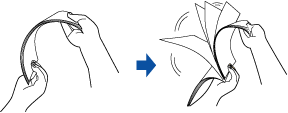
- 같은 방법으로 문서를 90도 회전시켜 펼칩니다.
- 문서의 양쪽을 잡고 몇 번 펼칩니다.
- 문서 가장자리를 정렬시켜 윗 부분이 비스듬하게 오도록 위치시킵니다.
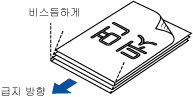 중요
중요가장자리를 정렬하지 않고 문서를 스캔하면 용지 걸림 또는 문서의 손상이 발생할 수 있습니다.
- ScanSnap의 ADF 용지 츄트 (커버)를 엽니다.
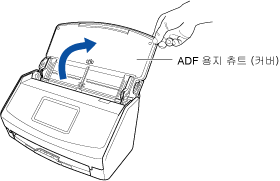
예: iX1600
- iX1600/iX1500의 경우 터치 패널이 활성화됩니다.
iX1400의 경우 [Scan] 버튼이 파란색으로 깜빡입니다. 문서 스캔이 활성화되면 버튼이 정상적으로 다시 점등됩니다.
또한 Dock에서 ScanSnap Manager 아이콘이
 에서
에서  으로 변경됩니다.
으로 변경됩니다.
- iX1600/iX1500의 경우 터치 패널이 활성화됩니다.
- ADF 용지 츄트(커버)의 연장대와 스태커를 잡아 당깁니다.

예: iX1600
- ADF 용지 츄트 (커버)에 문서를 올려 놓습니다.
문서를 뒤집고 문서 맨 앞쪽의 뒷면이 사용자를 바라보도록 올려 놓습니다. 여러 문서를 올려 놓는 경우, 끝 페이지가 맨 위에 있습니다. 문서의 수를 조절하여 기준점을 넘지 않고 올려 놓을 때 사이드 가이드 내에 유지되도록 해 주십시오.

예: iX1600
중요스태커에는 50매(80 g/m2의 용지 중량) 이상 쌓이지 않도록 해 주십시오.
- 문서의 너비에 맞춰 사이드 가이드를 조절합니다.
각 사이드 가이드의 중간을 잡아 조절합니다. 그렇지 않으면 문서가 비뚤게 급지될 수 있습니다.

예: iX1600
- 스캔을 시작합니다.
iX1600/iX1500의 경우 터치 패널의 홈 화면에 있는 [Scan] 버튼을 누릅니다.
iX1400의 경우 ScanSnap의 [Scan] 버튼을 누릅니다.
중요스캔 중에 다음 조작을 실행하지 말아 주십시오. 스캔이 중지됩니다.
- ScanSnap 및 기타 USB 장치를 연결하거나 뽑습니다.
- ADF 용지 츄트 (커버)를 닫습니다.
- 컴퓨터에서 사용자 계정 변경하기
- 컴퓨터가 잠자기 모드로 들어가게 합니다.
- iX1600/iX1500의 경우 문서를 스캔하는 동안 터치 패널에 [스캔 중]이 표시됩니다.
iX1400의 경우 문서를 스캔하는 동안 ScanSnap의 [Scan] 버튼이 파란색으로 깜빡입니다.
또한 컴퓨터에 [ScanSnap Manager - 이미지 스캐닝과 파일 저장] 창이 표시됩니다.
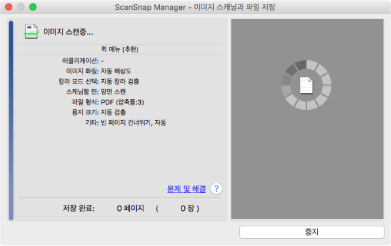
- 스캔이 완료되면 퀵 메뉴가 표시됩니다.
- 퀵 메뉴에서 ScanSnap Manager와 연동하는 애플리케이션의 아이콘을 클릭합니다.
ScanSnap Manager와 다음 애플리케이션을 연동하는 방법에 대한 자세한 내용은 유용한 사용 방법를 참조하십시오.
- 문서 저장
- 명함 저장
- 영수증 저장
- 사진 저장
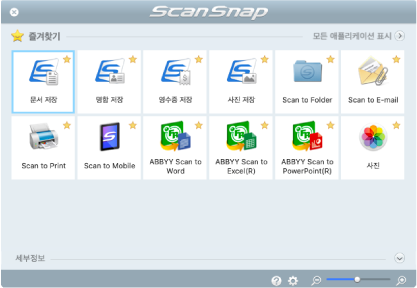
- 선택된 애플리케이션이 시작됩니다. 보다 자세한 내용은 고급 사용 설명서를 참조해 주십시오.
중요- 퀵 메뉴가 표시되면 스캔을 시작할 수 없습니다. 다음 스캔을 시작하기 전 퀵 메뉴에서 항목을 선택하여 처리를 완료하거나 퀵 메뉴를 닫아 주십시오.
- 퀵 메뉴가 표시되는 중에는 다른 애플리케이션을 사용하여 스캔 이미지의 이동, 삭제, 이름을 변경하지 말아 주십시오.
힌트 를 클릭하면 애플리케이션 설명을 표시합니다. 다른 애플리케이션의 아이콘에 마우스 커서를 올려놓으면 애플리케이션의 설명을 표시합니다.
를 클릭하면 애플리케이션 설명을 표시합니다. 다른 애플리케이션의 아이콘에 마우스 커서를 올려놓으면 애플리케이션의 설명을 표시합니다.- 자동으로 연동할 수 있는 애플리케이션이 활성 상태로 ScanSnap Manager와 애플리케이션 간의 연동을 시작하는 동안 스캔을 실행합니다.
보다 자세한 내용은 고급 사용 설명서를 참조해 주십시오.